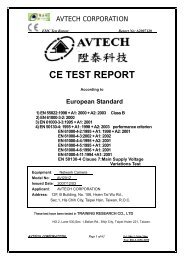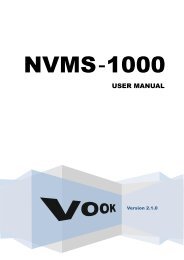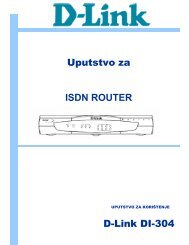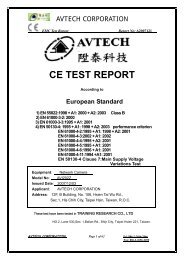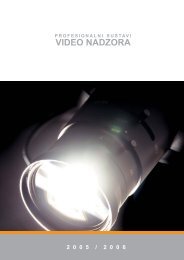UPUTE ZA UPORABU digitalnog snimača
AVC791A-HR
AVC791A-HR
Create successful ePaper yourself
Turn your PDF publications into a flip-book with our unique Google optimized e-Paper software.
1. UPRAVLJANJE S MIŠEM1.1 Spajanje USB mišaSpojite Vaš USB miš na USB utičnicu na prednjoj ploči vašeg <strong>snimača</strong>, te provjerite je li se pojavila ikona (vašem zaslonu, što znači da je miš uspješno spojen.) naPomaknite miš kako bi se pojavio prozor za unos šifre za pristup Vašem snimaču. Tvornička šifra za pristupsnimaču je 0000. Na ekranu će se pojaviti umjesto ikone (zaključano) ikana (glavni=administrator), te ćese pojaviti brzi izbornik na lijevoj strani ekrana.Napomena: Postoje dvije razine pristupa, GLAVNI i OVLAŠTENI. Glavni postavlja šifru u “SYSTEM” “TOOLS”.Unos lozinkeBrzi izbornik: Zatvoren1.2 Brzi izbornikKliknite na strijelicu kako bi otvorili brzi izbornik i prikazali pet ikona:Brzi izbornik: OtvorenOtvara prozor za odabir kanala.Otvara prozor za pregled zapisa. Pritiskom nasnimljeni zapis.Pritiskom napokrećemo zadnjiotvaramo odabir načina pretrage.Prvo odaberite željeni kanal, zatim kliknite kako bi povećali dio slike.U ovom modu pomičete mišem (za prihvat držati desni klik) crveni okvir udonjem lijevom kutu. Za izlaz pritisnite .Otvara prozor za odabir audio kanala:Uživo se mogu mijenjati samo kanali uživo.U prikazu zapisa audio kanali uživo i zapis.Otvara upravljanje pokretnom kamerom i prikazuje PTZ upravljački panel.1.3 Glavni izbornikDesnim klikom miša bilo gdje na ekranu otvara se glavni izbornik. Ponovnim pritiskom izbornik zatvaramo.Glavni izbornikBRZI STARTUNOS DATUMASUSTAVDOGAĐAJIPROŠIRENA UGAĐANJARASPORED SNIMANJANamještamo status prikaza, postavke slike, datuma ivremena.Unos datuma i njegovog načina prikaza, te ljetno-zimskoračunanje vremena.Unos postavki sustava.Pritiskom otvaramo izbornik za način pretrage, HDD info,te informacije o događajima.Ugađanje KAMERA, DETEKCIJE, ALARMA, MREŽE,SNTP, PRIKA<strong>ZA</strong>, SNIMANJA i DALJINSKI.Određivanje snimanja po zadanom vremenu.1
BRZI IZBORNIK OPĆENITO PRIKAZ KANALAPRIKAZ DOGAĐAJAPRIKAZ DATUMAVELIČINA SLIKEKAKVOĆABROJ SLIKA U SEKUNDIUNOS VREMENADATUMVRIJEMEUNOS DATUMA DATUM INFO MODE PRIKA<strong>ZA</strong> DATUMAFORMATGODIŠNJE POMICANJE SATAPOMICANJE SATA LJETO-ZIMASUSTAV ALATI JEZIKGLAVNA LOZINKAOPERATORSKA LOZINKANADOGRADNJASUSTAV INFOBRZINA PRIJENOSAHOST IDR.E.T.R.AUTO <strong>ZA</strong>KLJUČAVANJE TIPKOVNICEFORMATIRANJE HDD-APOSTAVKE NA TVORNIČKE VRIJEDNOSTIID DALJINSKOG SNIMAČASERIJSKA VE<strong>ZA</strong>VIDEO FORMATVERZIJAUSB BACKUPPRESNIMAVANJE PREKO USB UTIČNICEDVD BACKUP (Samo za određene modele) PRESNIMAVANJE NA DVD PLOČUDOGAĐAJIPROŠIRENAKONFIGURACIJASCHEDULE KONFIGBR<strong>ZA</strong> PRETRAGAPRETRAGA PO DOGAĐAJUHDD INFOPREGLED DOGAĐAJAKAMERADETEKCIJAALARMMREŽASNTPPRIKAZSNIMANJEREMOTE (Samo za odabrane modele)SNIMANJEDETEKCIJA2SVJETLINAKONTRAST<strong>ZA</strong>SIĆENJE BOJEBOJASAKRIVANJE KANALASNIMANJENAZIV KANALALSSSTSDETEKCIJAALARMPODRUČJEVANJSKI ALARMINTERNA ZUJALICATIPKA ZUJALICAALARM GUBITKA SIGNALAALARM PO DETEKCIJIALARM ZUJALICAHDD ZUJALICAALARM TRAJANJE (SEC)HDD GOTOVO PUN (GB)GMTNTP SERVERPERIOD SINKRONI<strong>ZA</strong>CIJEPODRHTAVANJE SLIKE (Samo za odabrane modele)TRAJANJE PRIKA<strong>ZA</strong> CIJELOG EKRANATRAJANJE QUAD PRIKA<strong>ZA</strong> (Određeni modeli)PRIKAZ SKRIVENOG KANALAHDD PRIKAZODABIR IZLA<strong>ZA</strong>(VGA, BNC ILI AUTO)ALPHA BLENDINGSTALNO SNIMANJESNIMANJE PO DOGAĐAJUSNIMANJE PO <strong>ZA</strong>DANOM VREMENUBROJ SLIKA <strong>ZA</strong> SNIMANJE PO DOGAĐAJUBROJ SLIKA <strong>ZA</strong> SNIMANJE PO VREMENUPRED-ALARMNO SNIMANJE (određeni modelI)PRESNIMAVANJE (OVERWRITE)SNIMANJE SVIH KANALA PO DOGAĐAJUDRŽI DATA LIMIT (DANI)
14) P.T.Z. = POKRETNA KAMERA ( + SEQ) (Samo za određene modele)Pritisnite tipku “ ” + “SEQ” kako bi otvorili/zatvorili PTZ izbornik.15) USB port = USB utičnicaNa snimaču su 2 USB utičnice na prednjem panelu, prva za spajanje USB miša, druga za spajanje USB diska zapresnimavanje video zapisa.Napomena: Nije dopušteno istovremeno imati 2 USB miša ili 2 USB diska na prednjoj ploči.Za listu kompatibilnih USB diskova pogledajte u detaljnim uputama u dodataka 3 “APPENDIX 3”.16) (Samo za određene modele)Pritisnite “ ” kako bi otvorili/zatvorili ladicu za DVD ploču.2.2 Stražnja ploča1) 75Ω / HI-IMPEDANCE (Samo za određene modele)Kada rabite „LOOP“ izlaz potrebno je prebaciti preklopnike na HI-IMPEDANCE. Kada se ne rabi LOOP izlazpreklopnici moraju biti na 75Ω.2) VIDEO IN (1 ~ 16 / 1 ~ 8 / 1 ~ 4): Ulazi za video kamere.VIDEO LOOP (1 ~ 16 / 1 ~ 8 / 1 ~ 4): Video izlazi. (Samo za određene modele)Napomena: Snimač će automatski prepoznati video sustav kamere, ukoliko se priključe prije uključenja.3) AUDIO IN (1~4) = ULAZ <strong>ZA</strong> ZVUKUlaz za zvuk. Na ovaj ulaz spojite mikrofon.Napomena: Kada se uključi snimanje, zvuk će se snimati na pripadajućem kanalu.4) AUDIO OUT = IZLAZ <strong>ZA</strong> ZVUKSpojite zvučnik pomoću 1 mono audio izlaza.Napomena: Za točan broj audio izlaza pogledajte specifikacije <strong>snimača</strong>.5) MONITORPriključak za glavni monitor.Napomena: Glavni monitor i VGA ne mogu istovremeno raditi.6) CALL = Priključak za PARALELNI MONITOR (Samo za određene modele)Na tu BNC utičnicu priključuje se monitor na kojem se prikazuje naizmjenični prikaz kamera.7) VGA = priključnica za kompjutorski monitorOvdje direktno spojite VGA monitor.8) IR = IC (infracrveno) (Samo za određene modele)Spojite IC prijamnik (IC oko) za daljinsko upravljanje.9) EXTERNAL I/O = PRIKLJUČNICA <strong>ZA</strong> VANJSKI ALARMPriključite utikač DSUB PIN za spajanje vanjskog uređaja (vanjski alarm, PTZ kamera, itd). Za detaljni rasporediglica pogledati izvorne upute dodatak 6 “APPENDIX 6”.4
10) LAN = MREŽAPriključak za mrežu.11) DC 19VUtičnica za napajanje. Adapter se isporučuje s uređajem.12) Power SwitchPritisnite prekidač prema “” za pokretanje uređaja, ili “” za isključenje.3. OSNOVNE OPERACIJE3.1 Prikaz uživoIkona Značenje Ikona Značenje Ikona ZnačenjeZvuk uživo (1~4) Zapis zvuka (1~4) Zvuk isključenDigitalno povećavanjeuključenoDigitalno povećavanje isključenoMreža isključena Internet spojen LAN spojenUSB miš spojen USB disk / uređaj spojen USB nije spojenUključeno snimanje po zadanomvremenuZaključana tipkovnicaUpravljanje pokretnom kameromuključenoHDD presnimavanjeGlavna osoba Ovlaštena osoba Slika za slikomDetekcija pokreta Snimanje Alarm3.2 Snimanje1) Manual Recording = Ručno pokrenuto snimanjePrema tvorničkoj postavci, kada su kamere pravilno spojene u snimač i HDD je instaliran, na ekranu će se pojavitiikona “ ” (snimanje) .2) Event Recording = Snimanje po događajuKakda je atkivirana detekcija ili alarm, na ekranu će se pojaviti ikone “ ” (detekcija) ili “ ” (alarm).3) Timer Recording = Snimanje po zadanom vremenuKada je pokrenuto vremensko snimanje, na ekranu će se pojaviti ikona “ ”.4) HDD Overwritten = Presnimavanje najstarije snimkePresnimavanje se može uključiti ili isključiti. Kada je uključeno, na ekranu će se pojaviti ikona “ ”.5
3.3 Pregledavanje zapisaPritisnite “” na brzom izborniku kako bi otvorili upravljačku ploču za pregledavanje zapisa, te pritiskom naprikazuje posljednji video zapis, ili tipkuza odabir načina pretraživanja.Napomena: Za ispravnu reprodukciju, potrebno je imati oko 5 min snimke. U protivnom, uređaj ćezaustaviti reprodukciju.Napomena: Prilikom pregledavanja, veličina (rezolucija) slike snimanja (FRAME, FIELD ili CIF) će bitiprikazana na ekranu.Upravljanje pregledom zapisaUbrzanonaprijedUbrzanonatragPovećajte brzinu prema naprijed pritiskom na tipku. Jedan pritisak 4X, drugi 8X,...sve do 32X.Povećajte brzinu prema natrag pritiskom na tipku. Jedan pritisak 4X, drugi 8X,...sve do 32X./ Play / Pauza Jednim pritiskom pokrećemo zadnji snimljeni zapis. Ponovnim pritiskomzaustavljamo snimku. U zaustavljenom modu pritiskom na tipku pomičemosnimku jednu sliku naprijed a pritiskom na tipku jednu sliku natrag.StopPritiskom na tipku zaustavljamo prikazivanje.SporopregledavanjeJednim pritiskom pokrećemo zapis, ali brzinom 1/4X, drugim pritiskom 1/8Xbrzine normalnog pregleda./Prošli /Slijedeći SATPritiskom na tipku pomičemo interval zapisa za 1 sat unaprijed ili unatrag.PretragaPritiskom na tipku brzo pretražujemo snimku kroz 4 popisa: RECORD LIST = RUČNO POKRENUTOSNIMANJE / MOTION LIST = SNIMKE AKTIVIRANE POKRETOM / ALARM LIST = SNIMKE AKTIVIRANEALARMOM / TIME LIST = SNIMKE PO <strong>ZA</strong>DANOM VREMENU, ili odaberite FULL LIST = SVI POPISI.Za brzi pregled određenog vremena odaberite “QUICK SEARCH”. Odredite vrijeme koje želite i pritisnite tipku“Start” za prikazivanje odabranog zapisa.Reprodukcija zvukaU reprodukciji pritisnite u brzom izborniku onoliko puta koliko je potrebno da odaberete željeni kanal zvukauživo ili u reprodukciji od 1~4.Audio uživo 1~4 (označen bijelo) Audio u zapisu 1~4 (označen žuto) Audio kanal nije odabranNapomena: Kada se uključi snimanje, zvuk će se snimati na pripadajućem kanalu.6
3.4 KorisniciKada je snimač zaključan ( ), pomaknute miš da se pojavi prozor za upisivanje lozinke. Postoje dvije razine zapristup snimaču: Administrator = Glavna osoba ( ) i Operator = ovlaštena osoba ( ).Kada se spoji glavna osoba pokazuje se ikonaje 0000.na ekranu i otvara se potpuni pristup uređaju. Tvornička šifraKada se spoji ovlaštena osoba pokazuje se ikona na ekranu. Ovlaštenoj osobi nije dopušteno ulaziti uglavni izbornik. Ovlašteniku glavni unosi šifru u glavnom izborniku “SYSTEM” “TOOLS”.Za promjenu korisnika potrebno je kliknuti na trenutnu ikonu korisnika da zaključate snimač, te pomaknete miš daotvorite prozor za upis lozinke.3.5 Video IzlazNapomena: Provjerite je li je monitor (LCD ili CRT) spojen na snimač prije uključenja zbog odabira izlaza.Istovremeno se ne mogu priključiti obadva video izlaza, CRT monitor (spojen na MONITOR) i VGA monitor(spojen na VGA).Tvornički određen video izlaz je “AUTO”, što znači da će snimač automatski prepoznati spojeni video izlaz. Kadasu spojena obadva izlaza prednost ima VGA izlaz.Za promjenu video izlaza ručno:• Prebacivanje na MONITOR, pritisnite strelicu lijevo ◄ na snimaču pri uključivanju <strong>snimača</strong>.• Prebacivanje na VGA, pritisnite strelicu desno ► na snimaču pri uključivanju <strong>snimača</strong>.Promjene uslijede nakon kratkog zvučnog signala.ILI:Ulaskom u glavni izbornik “ADVANCE CONFIG” “DISPLAY” “DISPLAY OUTPUT PATH”.Odaberite “VGA” da bi prebacili izlaz na VGA monitor, ili “COMPOSITE” za prebacivanje na CRT monitor. Snimačće se ponovno pokrenuti da bi se promijenio video izlaz.7